Como corrigir o erro BGI_DETECTED_VIOLATION BSoD
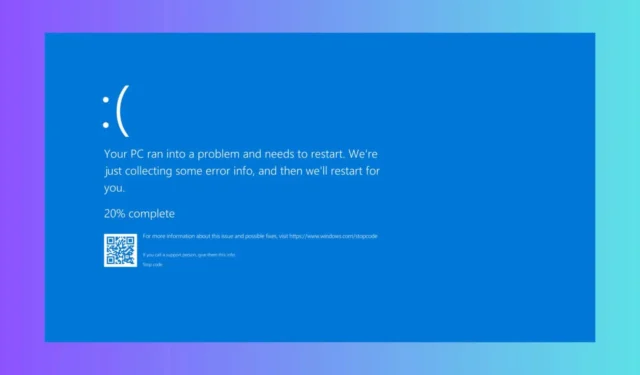
O BGI_DETECTED_VIOLATION vem com o valor de 0x000000B1 e geralmente é causado por um driver problemático ou corrompido. Antes de executar as soluções abaixo, desconecte todos os dispositivos externos, exceto o mouse e o teclado.
Como faço para corrigir BGI_DETECTED_VIOLATION?
1. Desabilite o Verificador de Driver
- Clique no botão Iniciar , digite cmd e selecione Executar como administrador nos resultados para iniciar o Painel de Controle com direitos de administrador.
- Digite verifier /reset e pressione Enter. Isso irá reiniciar o Driver Verifier.
Redefinir o Driver Verifier forçará o sistema a ver os drivers com mais precisão, corrigindo o BGI_DETECTED_VIOLATION BSoD. Se você não conseguir inicializar o sistema, pode executar o Command Prompt pela tela System Recovery.
2. Atualize seus drivers
- Pressione Windows+ Xe selecione Gerenciador de Dispositivos .
- Procure por dispositivos com um triângulo amarelo ou ponto de exclamação.
- Clique com o botão direito do mouse no dispositivo problemático, selecione Atualizar driver e escolha Pesquisar drivers automaticamente.
- Se houver uma versão mais recente do driver, o sistema a instalará.
Se isso não funcionar, você pode acessar o site do fabricante e baixar o driver correto para o seu dispositivo.
3. Execute o Verificador de arquivos do sistema (SFC) e o DISM
- Clique no botão Iniciar , digite cmd e selecione Executar como administrador nos resultados.
- Digite sfc /scannow e pressione Enter. Isso escaneará e reparará arquivos de sistema corrompidos.
- Após a conclusão da verificação, digite DISM /Online /Cleanup-Image /RestoreHealth e pressione Enter.
Este é um problema de sistema, portanto, executar as verificações SFC e DISM corrigirá quaisquer arquivos corrompidos que possam estar causando o BSoD BGI_DETECTED_VIOLATION.
4. Verifique se há problemas de hardware
A Tela Azul da Morte é uma forma de interromper os processos que apontam para problemas de hardware. Então, se nenhuma das soluções acima funcionou, tente abrir o gabinete do PC e dar uma olhada lá dentro para ver se não há sinais de danos e se todos os componentes estão conectados corretamente.
Poeira e detritos podem impedir o funcionamento normal e o superaquecimento dos componentes. Portanto, você também pode limpá-los com cuidado e garantir que todos os coolers estejam girando corretamente.
5. Restaure o sistema para um ponto anterior no tempo
Para fazer isso, digite restauração do sistema na Pesquisa do Windows e pressione Enter, depois escolha um ponto de restauração anterior ao incidente.
Espero que, ao usar as soluções acima, você tenha se livrado do BSoD BGI_DETECTED_VIOLATION e agora seu PS esteja funcionando bem.
Caso você tenha alguma dúvida ou sugestão, fique à vontade para respondê-la nos comentários abaixo.
Deixe um comentário